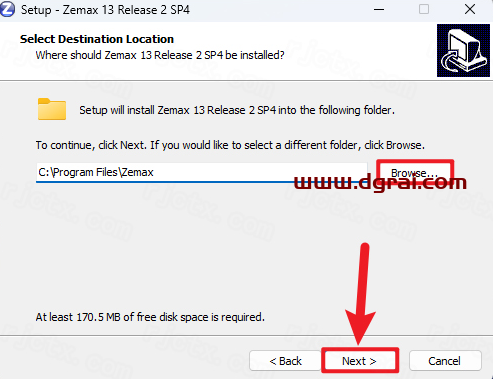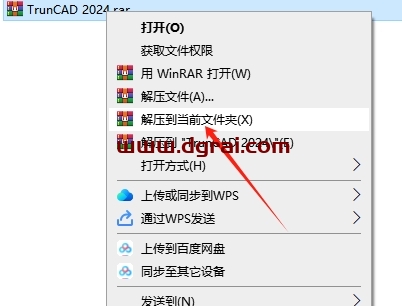软件介绍
ANSYS Products 2022 R1是ANSYS公司的一套工程仿真软件套件,用于解决各种工程和科学领域的复杂问题。这个软件套件包括多个模块和工具,用于执行结构分析、流体动力学、电磁场分析、优化、多物理场耦合分析等一系列任务。
该软件有多种不同的版本,可以运行在从个人机到大型机的多种计算机设备上,如PC、SGI、HP、SUN、DEC、IBM、CRAY等,能够适用于航空航天、汽车工业、生物医学、桥梁建筑等多种工业领域。
在ANSYS Products 2022 R1中,软件将物理体系结构分析作为重点,力图通过减少物理约束,为工程设计增值。它致力于更好地满足用户们的使用需求,帮助用户在最短的时间内得到最全面的解决方案。
该软件提供100种以上的单元类型,主要用来模拟工程中的各种结构和材料。新版本对软件中的多个产品进行了重大的更新和改进,包括推动Lumerical中的光子学产品的创新极限,提供强大的新功能以提高准确性、性能和可用性,并对电子热管理分析进行了重大改进。
此外,ANSYS Products 2022 R1仍然分为前处理模块、分析计算模块以及后处理模块三个部分,给产品检测提供了非常大的便利,也节省了用户不少的时间。
总的来说,ANSYS Products 2022 R1是一款功能全面、实用性强、能帮助用户快速得到全面解决方案的工程仿真软件。
[WechatReplay]下载地址
迅雷网盘
https://pan.xunlei.com/s/VOeAOEM-qIimCqk5pROC5R0hA1?pwd=2f3d#
夸克网盘
https://pan.quark.cn/s/cebd00d62cea
百度网盘
通过网盘分享的文件:ANSYS Products 2022 R1
链接: https://pan.baidu.com/s/1_obrALqHYVDmRhbSbBMGVQ?pwd=zckh 提取码: zckh
如需其他软件,请复制下方地址,到手机浏览器打开,搜索关键词即可获取 https://docs.qq.com/sheet/DSW9td0RsV3JsbHBH?tab=cnyyov
安装教程
1、软件安装包下载解压打开(下载软件安装包之前务必将杀毒软件以及防火墙关闭,避免将学习补丁或注册机删除)
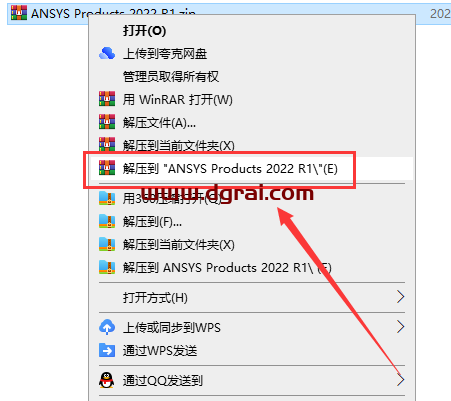
2、选择ANSYS2022R1_WINX64 Disk1光盘映像文件,鼠标右键选择装载(Win11系统)。win10系统的就需要解压文件夹了
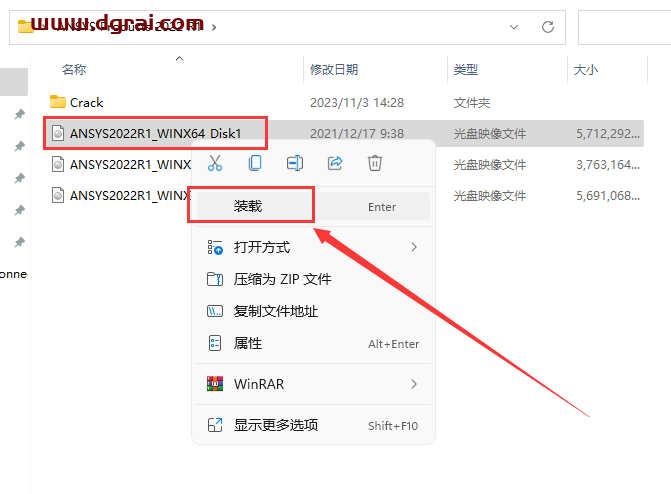
3、找到setup安装程序,鼠标右键以管理员身份运行
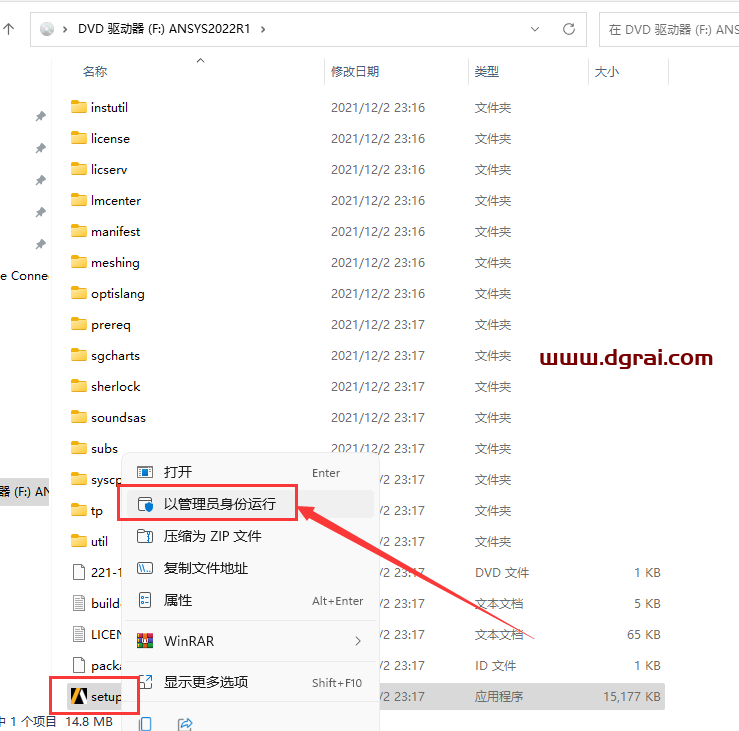
4、安装ANSYS产品,点击安装ANSYS产品进去
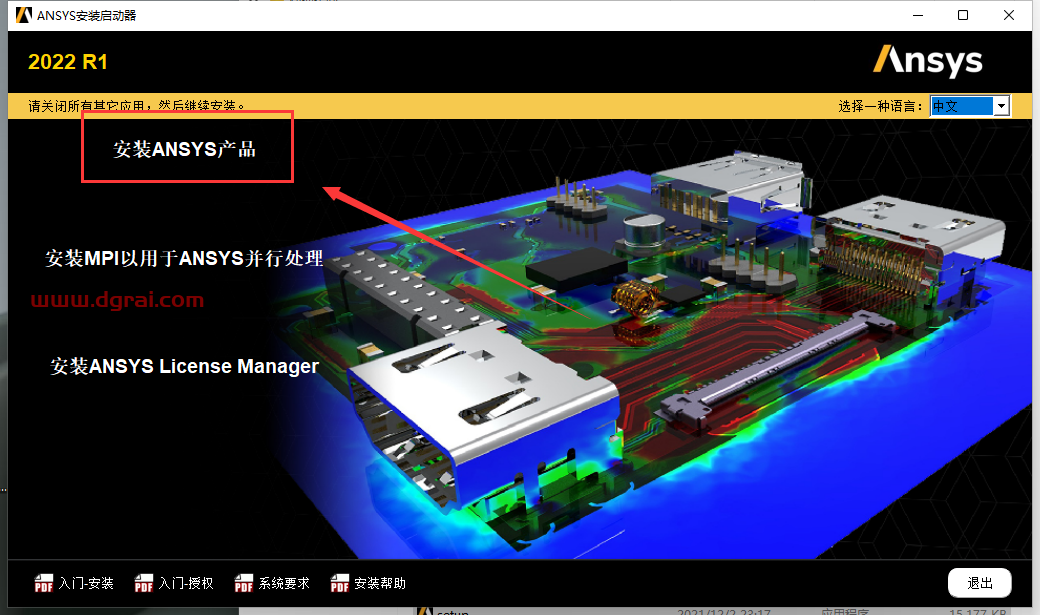
5、软件许可协议同意,选择同意,然后下一步
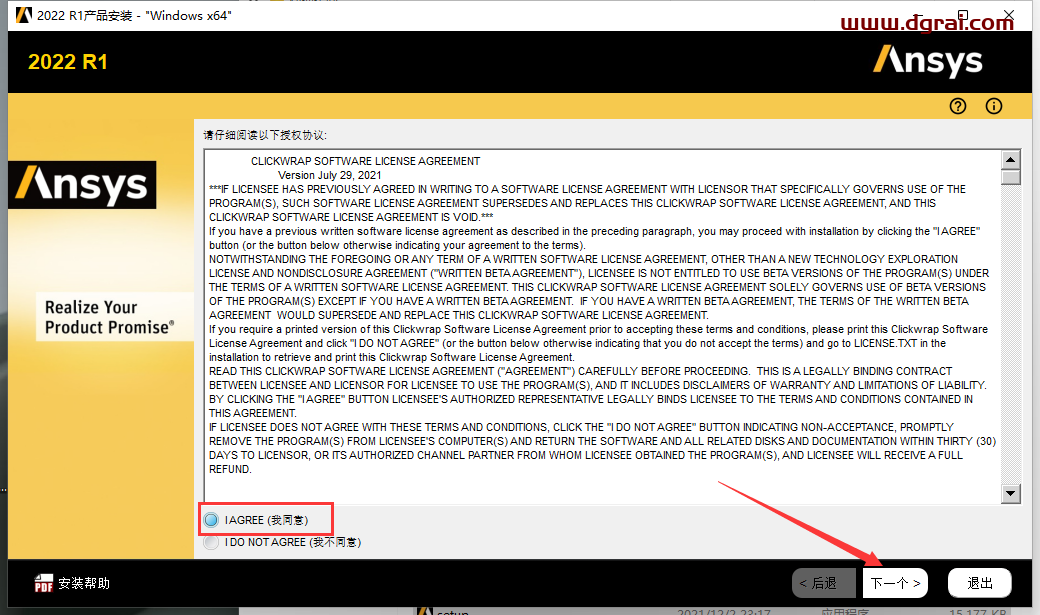
6、更改安装位置,可以直接在路径上更改,也可以点击浏览进去更改(注意:更改安装位置不能带有中文或者特殊符号),然后下一个
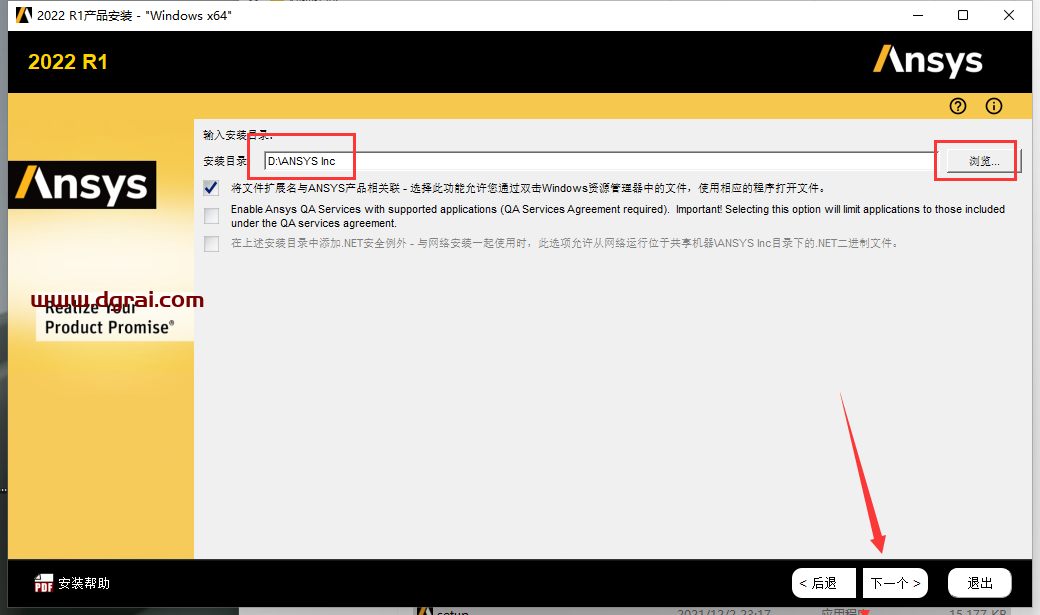
7、输入主机名(也就是你电脑的名称),你打开你电脑系统去查找,然后复制过去,然后下一个
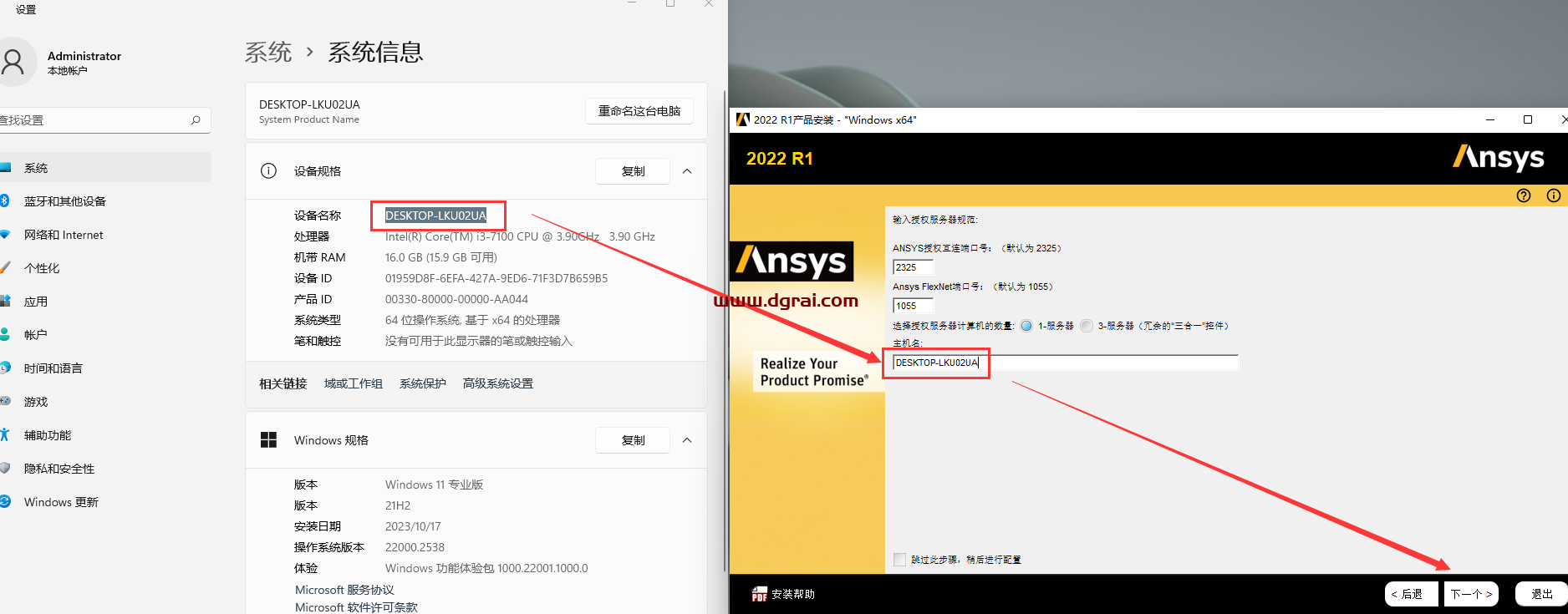
8、选择要安装的平台,根据自己的需要进行选择,然后下一个
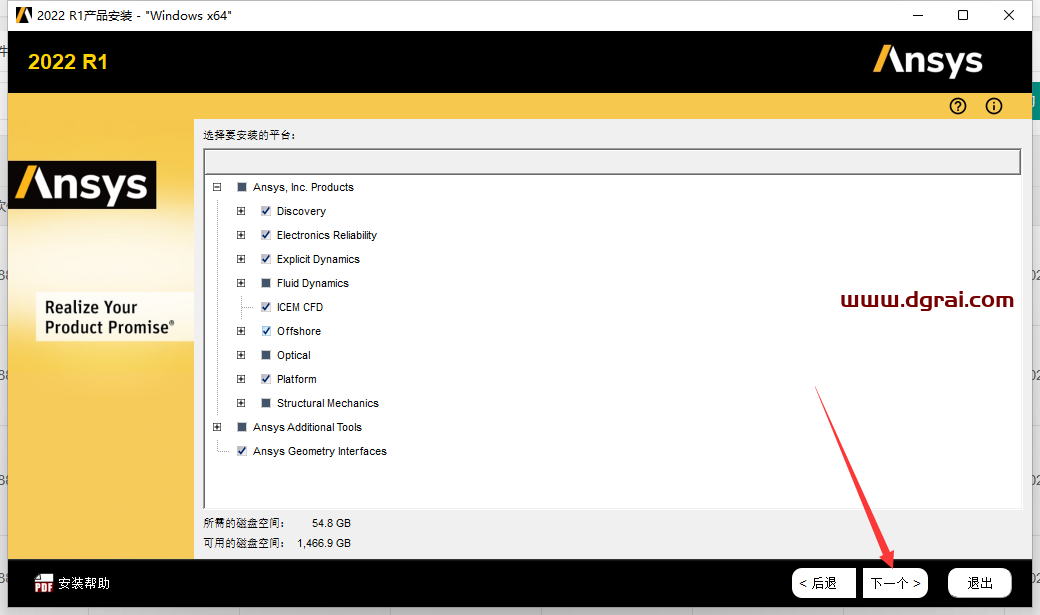
9、CAD几何结构界面配置,选择第三个选项,然后下一个
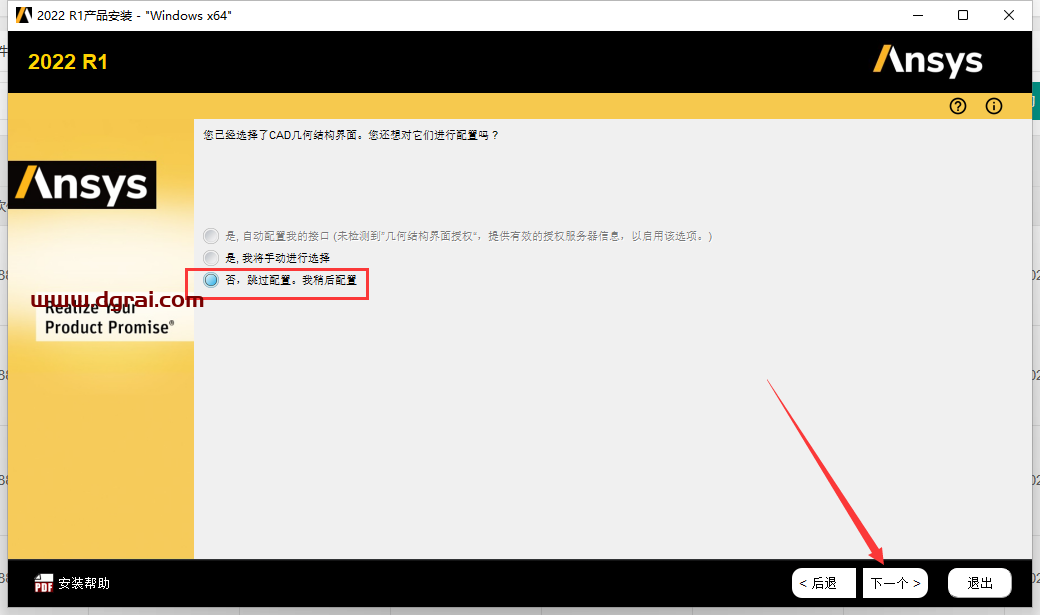
10、查看显示的设置,然后下一个
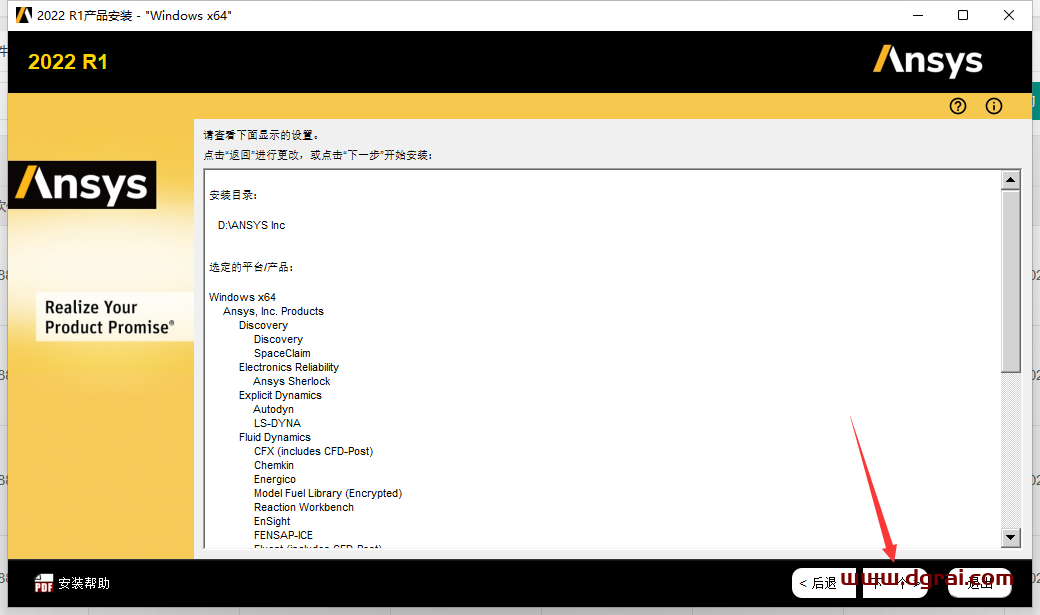
11、正在安装中
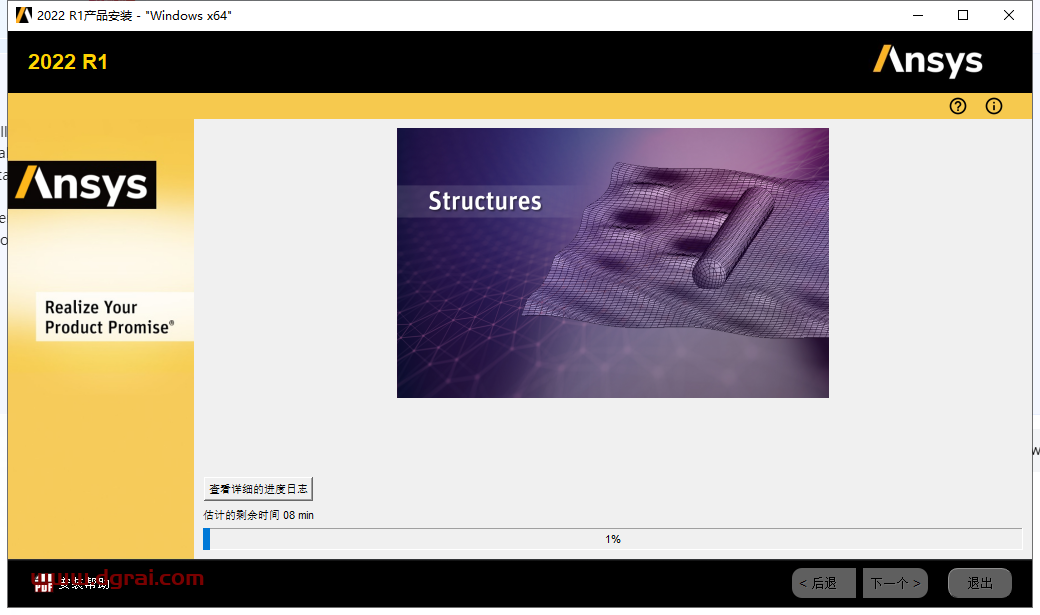
12、安装过程中,先去将安装包的ANSYS2022R1_WINX64_Disk2.iso文件解压,等安装进度条到40%会用到
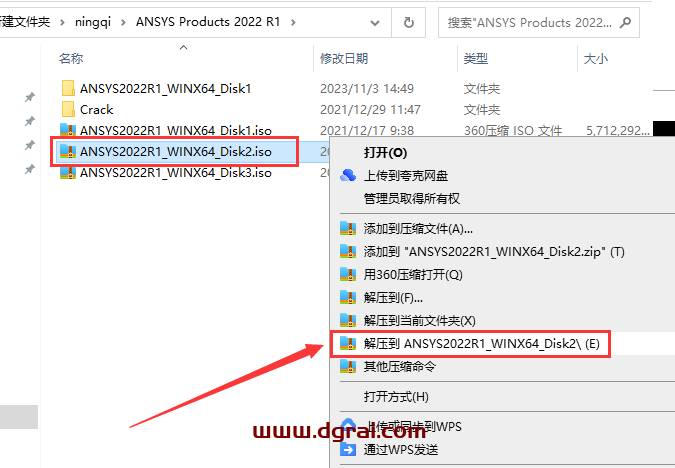
13、安装进度条到40%会弹出【输入到下一个媒体的路径】,点击浏览
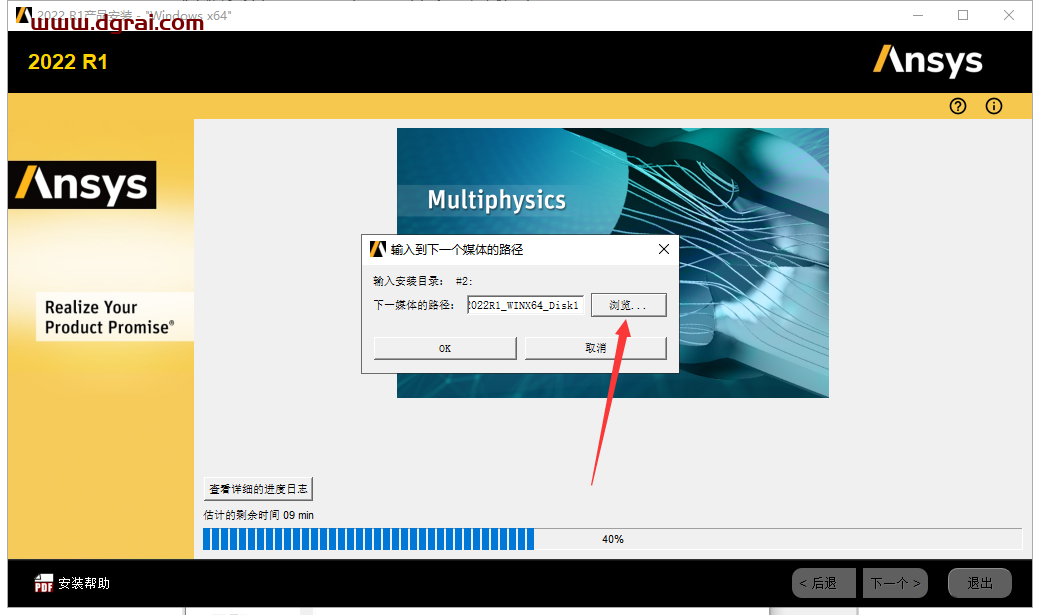
14、找到解压的ANSvs2022R1_WINX64_Disk2选择
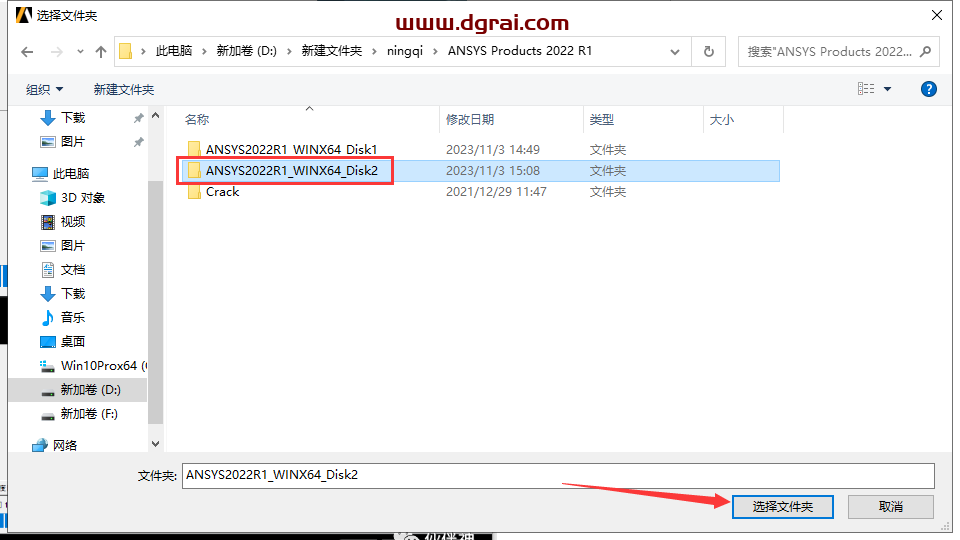
15、点击OK
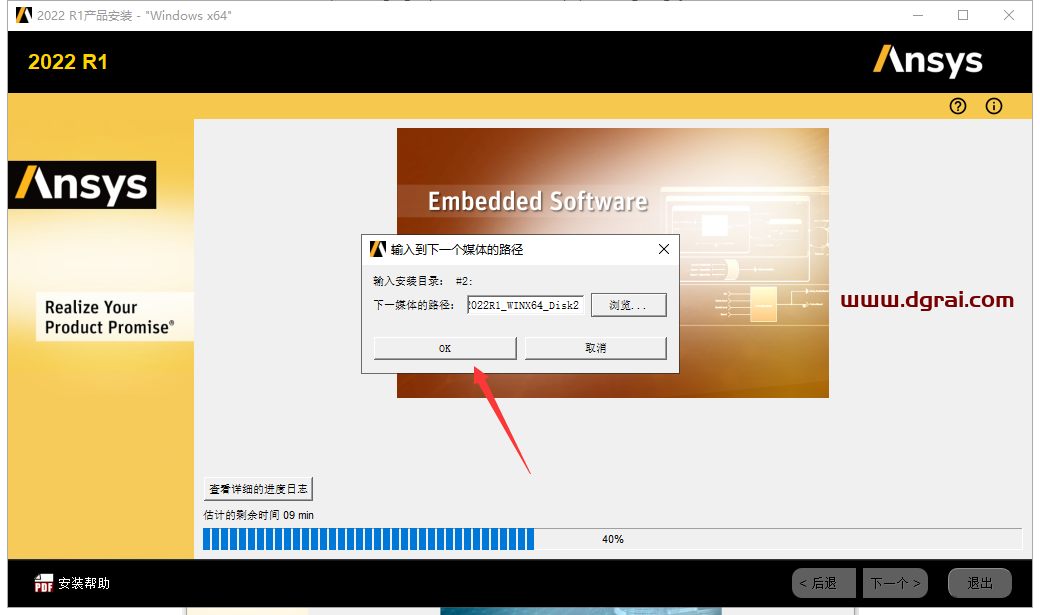
16、再去解压ANSYS2022R1_WINX64_Disk3.iso文件,安装进度条到65%会用到
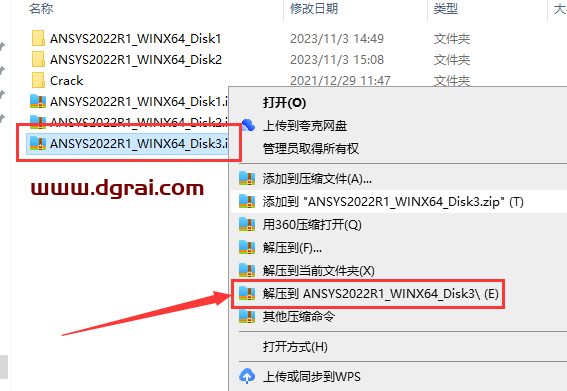
17、安装进度条到65%的时候,再次弹出【输入到下一个媒体的路径】,点击浏览

18、找到解压的ANSvs2022R1_WINX64_Disk3选择
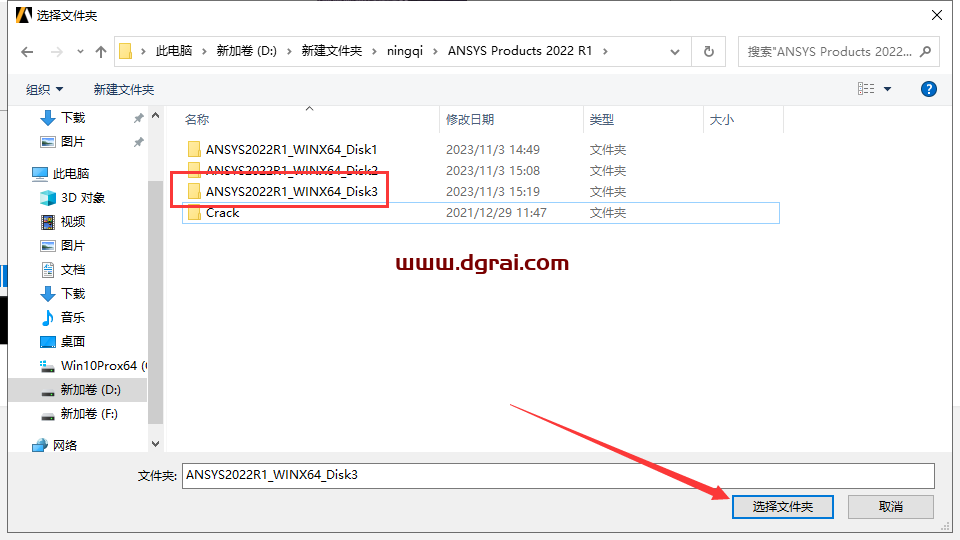
19、点击OK
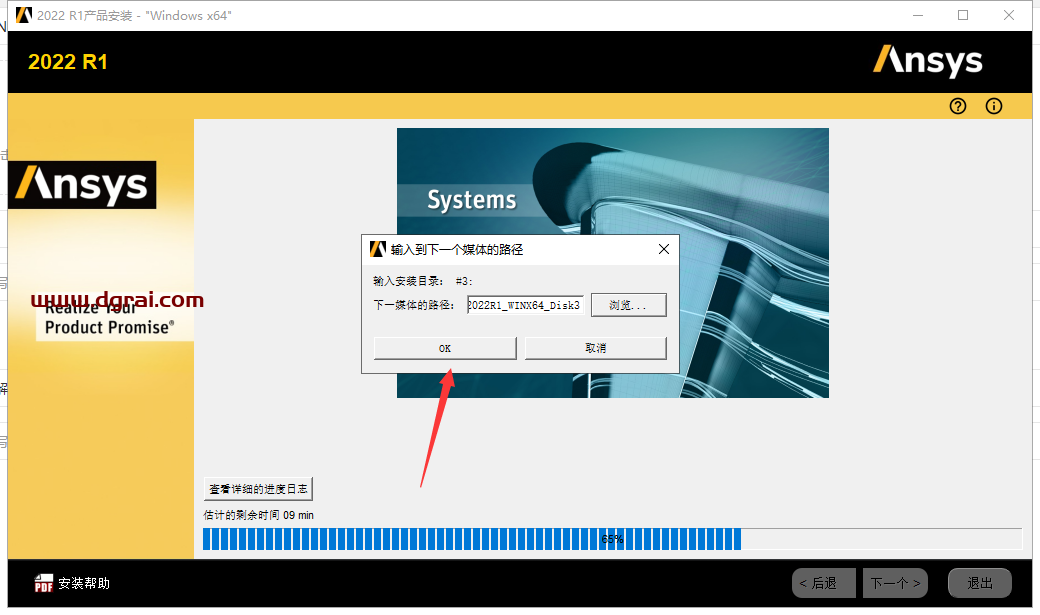
20、安装完成,点击下一个
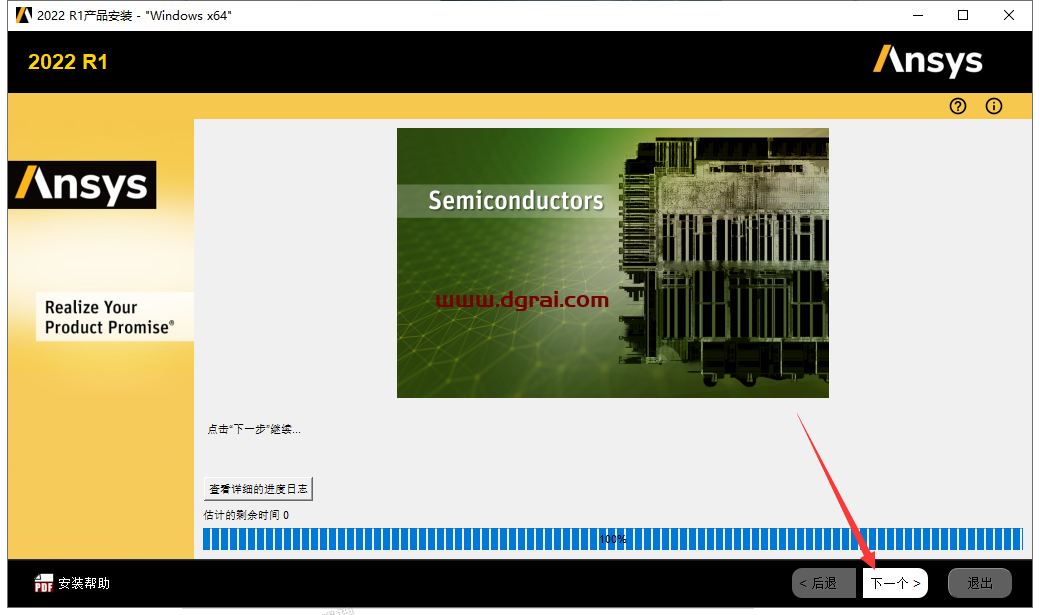
21、安装完成,将【退出时启动调差】取消勾选,然后退出
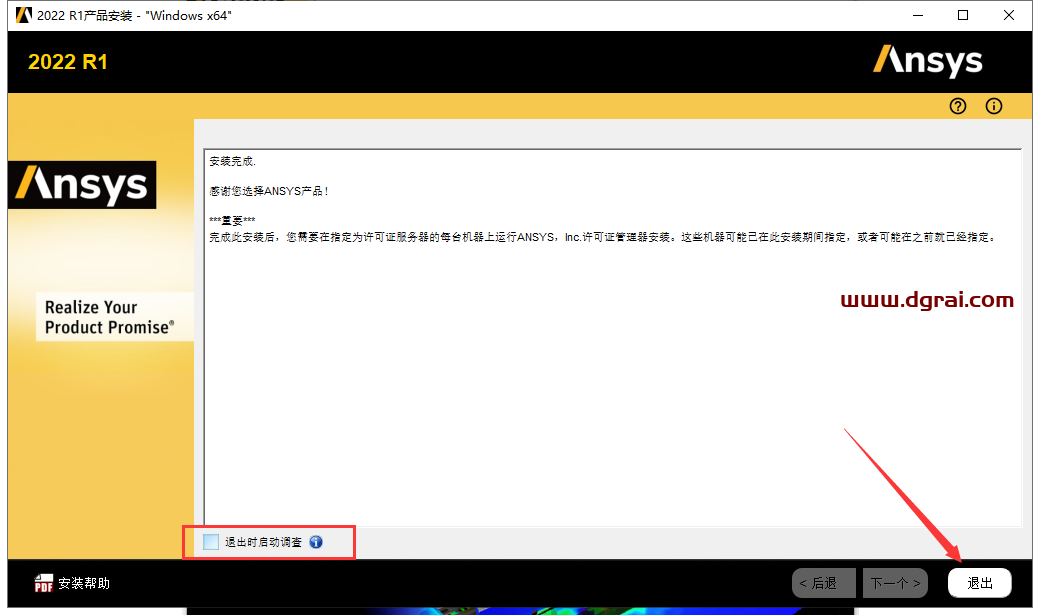
22、退出启动器,点击退出即可
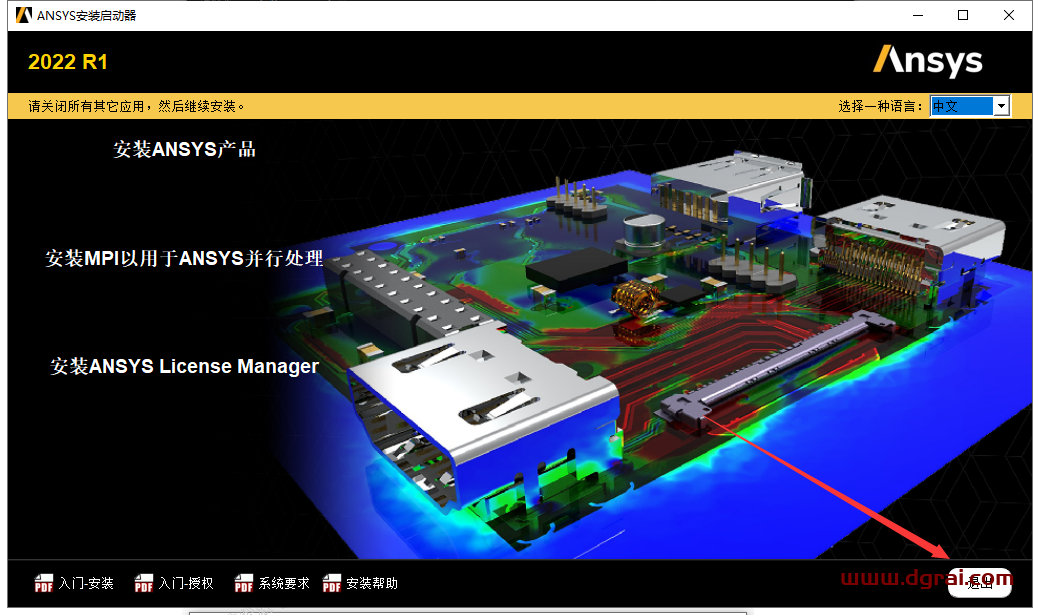
23、运行SolidSQUADLoaderEnabler.reg,双击运行Crack文件夹的SolidSQUADLoaderEnabler.reg,点击是
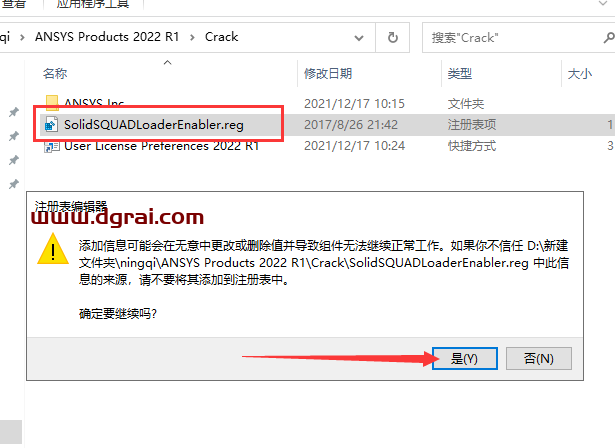
24、已成功添加到注册表中,点击确定
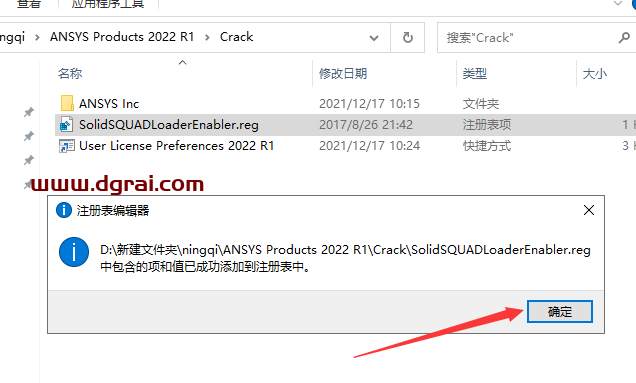
25、将Crack-ANSYs lnc文件夹下的所有学习文件复制到软件安装位置下(步骤6更改的位置)替换,替换成功则软件激活成功
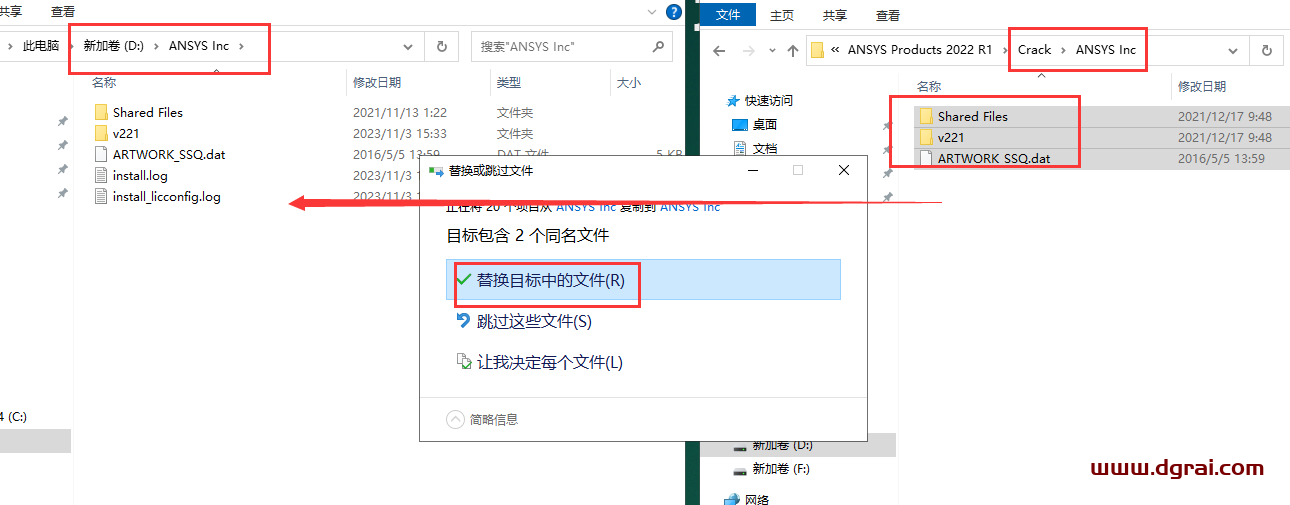
26、找到此电脑,鼠标右键选择属性,进去找到高级系统设置点击
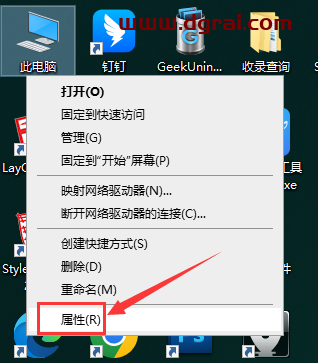
27、点击环境变量
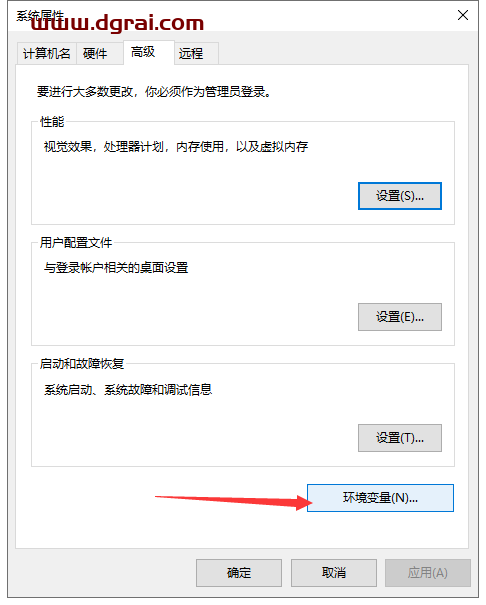
28、新建环境变量
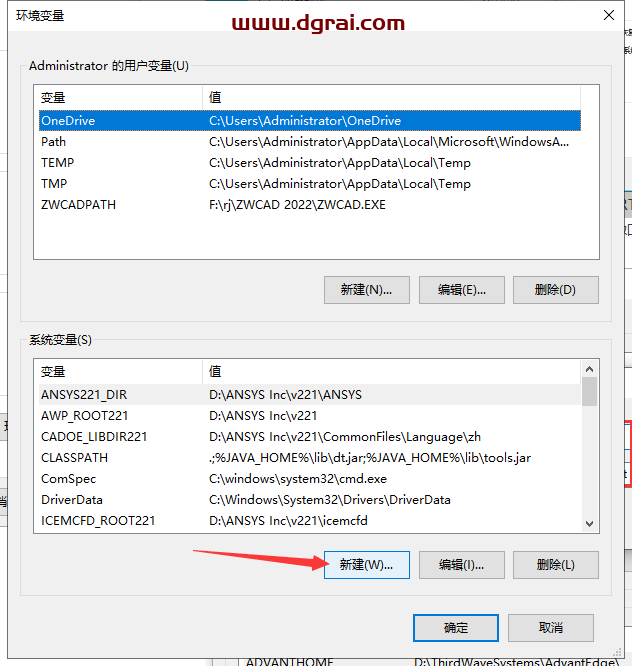
29、输入变量名【ARTWORK_LICENSE_FILE】,点击变量值的空白框,然后点击浏览文件,打开刚刚复制到软件安装位置下的【ARTWORK_ssQ.dat】
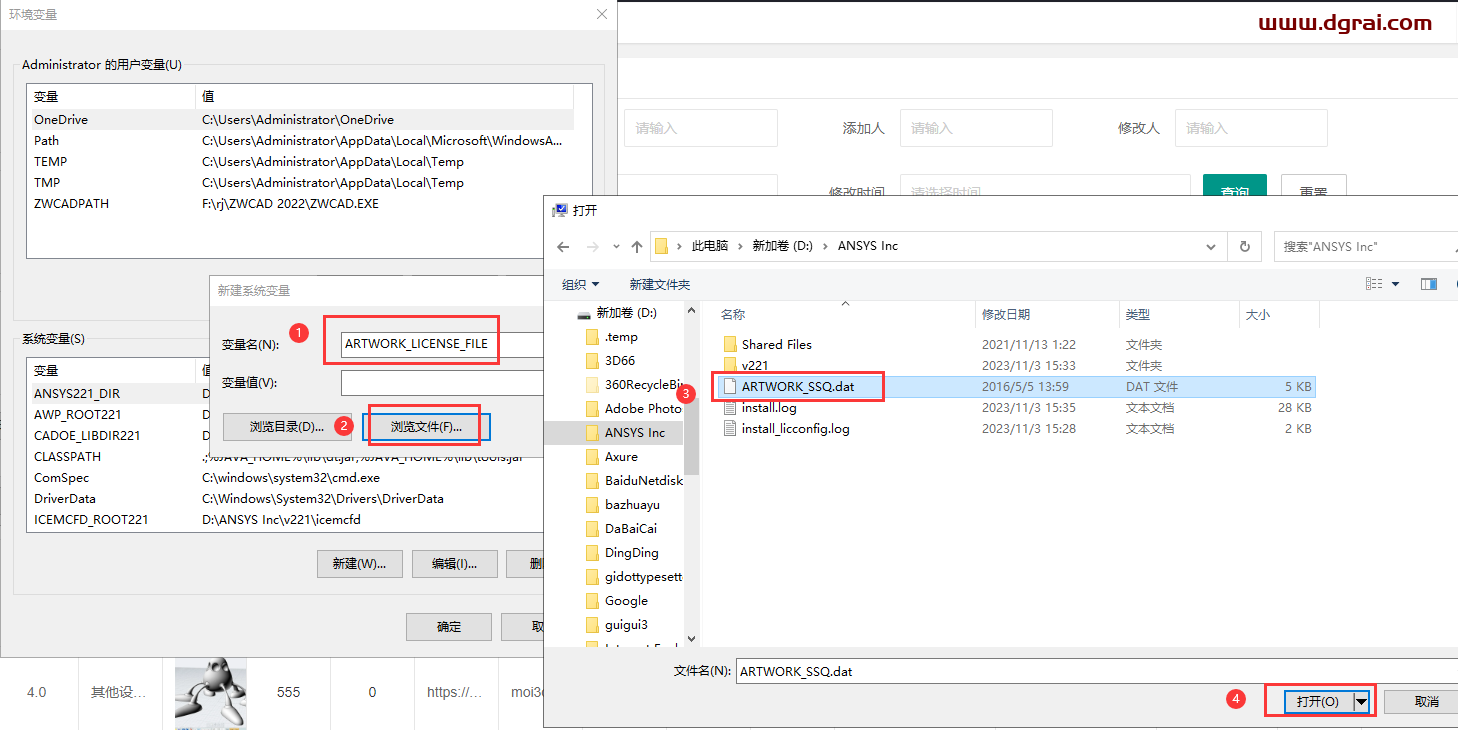
30、点击确定
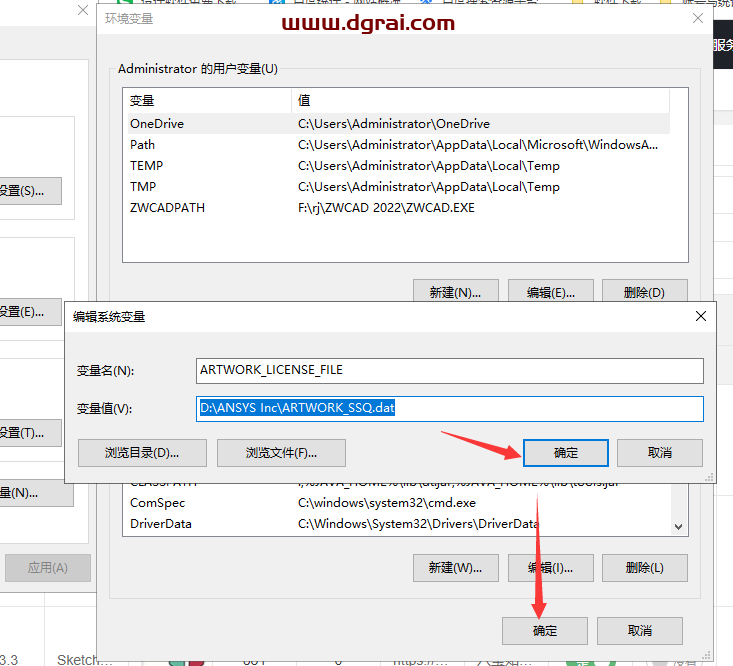
31、回到安装包Crack文件夹,双击运行User License Preferences 2022 R1
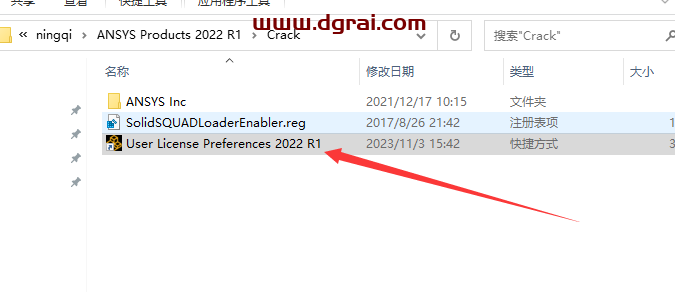
32、勾选Use a separate license for each application,弹出对话框点击OK,再点击底部的OK
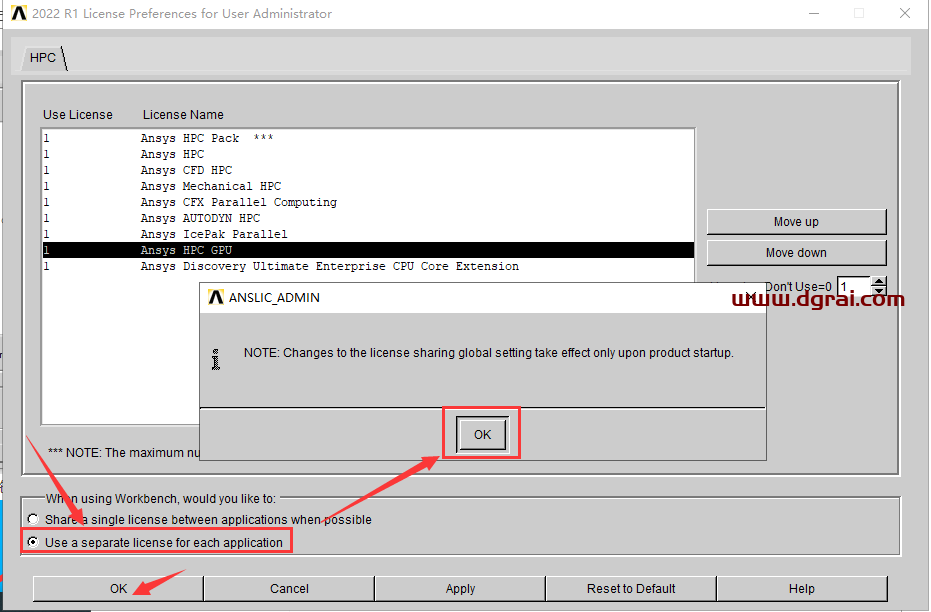
33、在电脑左下角开始菜单里面找到Mechanical 2022 R1打开
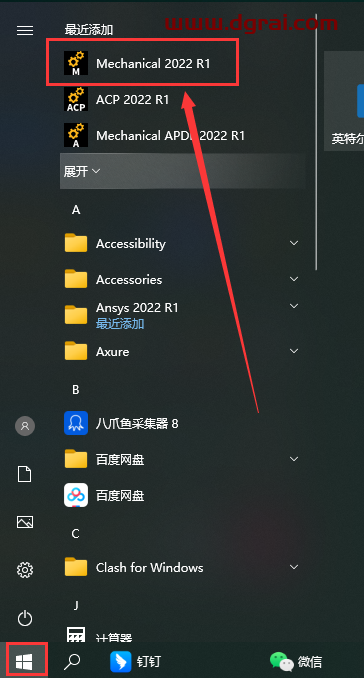
34、正在加载打开
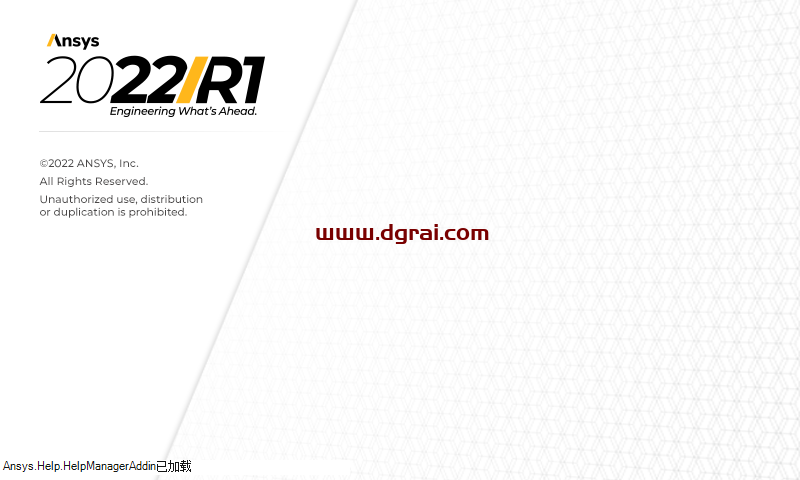
35、软件界面,此时就可以使用软件啦
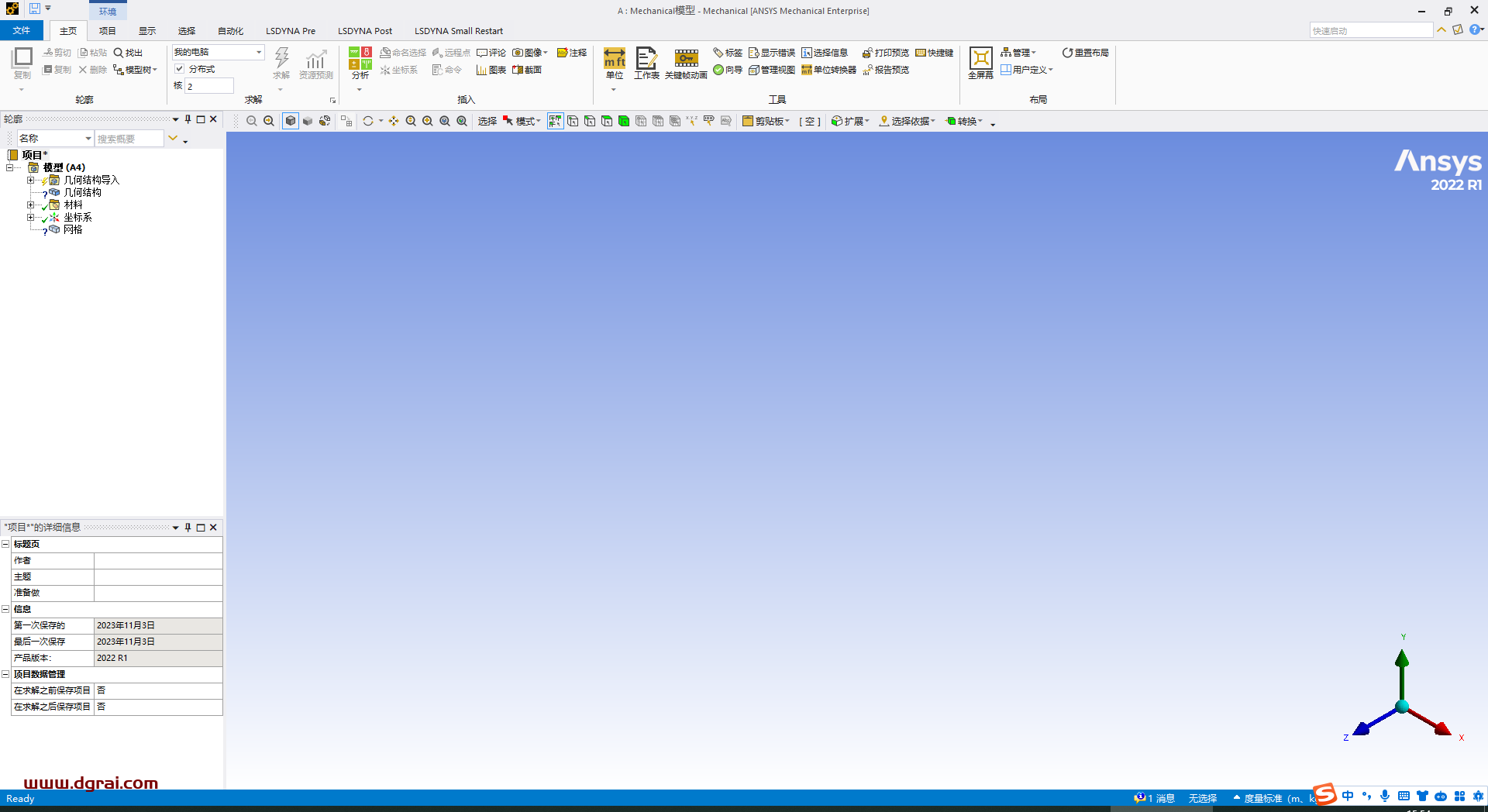
相关文章